本文主要是介绍h3c服务器r4900清空配置信息,H3C UniServer R4900 G3服务器 用户指南-6W105,希望对大家解决编程问题提供一定的参考价值,需要的开发者们随着小编来一起学习吧!
介绍服务器有哪些可选部件,以及部件安装的详细操作步骤。

安装多个可选部件时,请阅读所有部件的安装方法并确定相似安装步骤,以便简化安装过程。
服务器可选部件如下:
(1) (可选)如果机箱盖已上锁,请使用T15 Torx星型螺丝刀旋转机箱盖扳手上的螺钉,使其解锁,如图6-1中①所示。
(2) 如图6-1中②和③所示,按下机箱盖扳手并向上掰起,此时机箱盖会自动向机箱后方滑动。
(3) 如图6-1中④所示,向上抬起机箱盖。
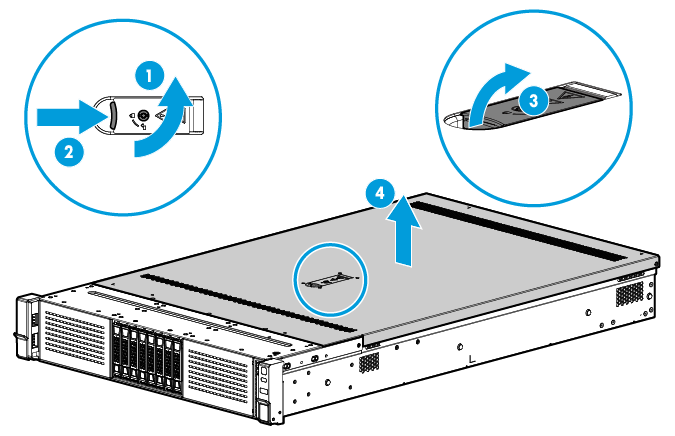
(1) 请确保机箱盖扳手处于打开状态。如图6-2所示,按下扳手上的按钮并将扳手向上掰起。
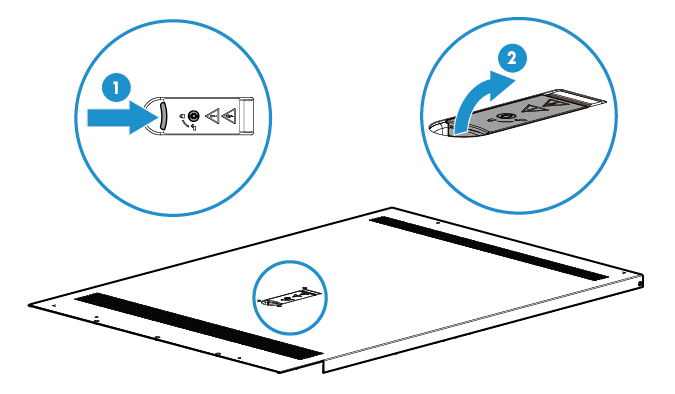
(2) 安装机箱盖。
a. 如图6-3中①所示,将机箱盖水平向下放置,使机箱盖扳手上的孔对准机箱中的定位销。
b. 如图6-3中②所示,闭合机箱盖扳手,机箱盖会自动滑到闭合位置。
c. (可选)如果需要为机箱盖上锁,请使用T15 Torx星型螺丝刀旋转扳手上的螺钉,锁定机箱盖,如图6-3中③所示。
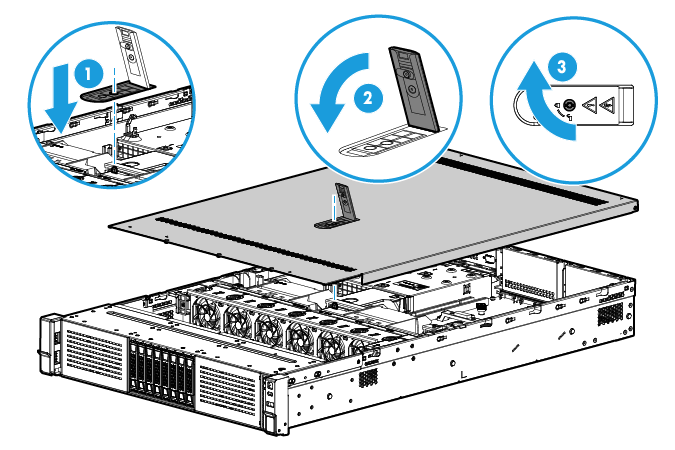
介绍如何安装安全面板。
(1) 如图6-4中①所示,将面板一侧卡在机箱上。
(2) 如图6-4中②和③所示,按住面板上的按钮,同时将面板另一侧固定到机箱。
(3) 用钥匙锁住面板。如图6-4中④所示,向内按压钥匙的同时,沿逆时针方向将钥匙旋转90°,然后拔出钥匙。
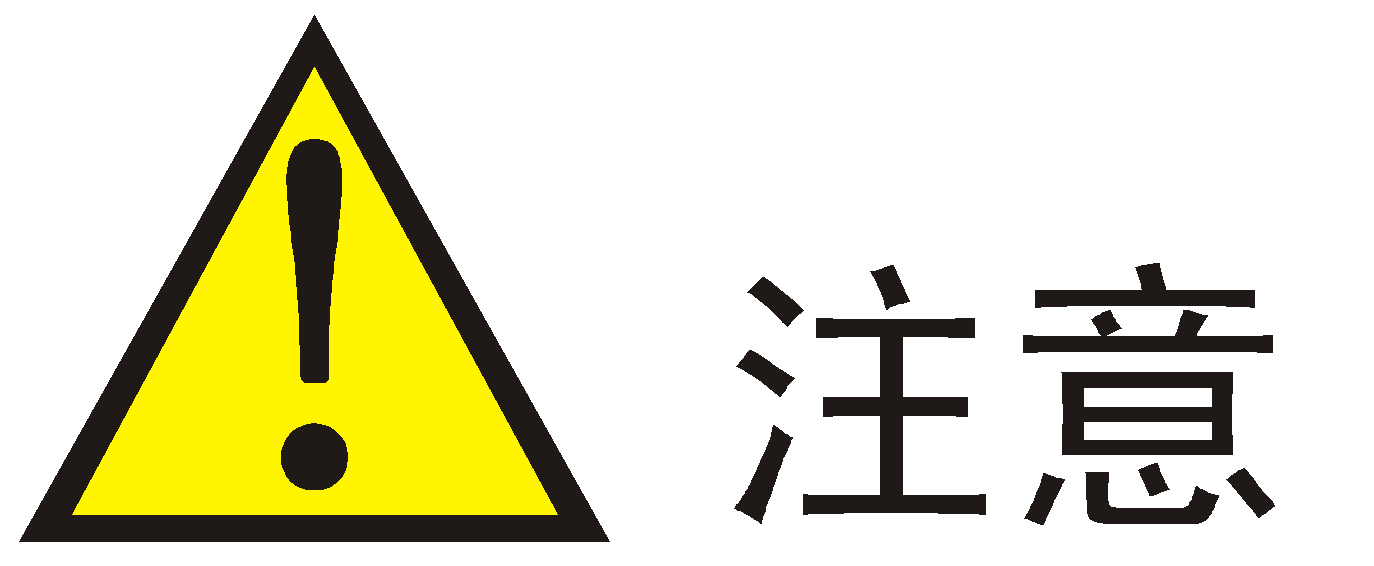
请勿在未按压钥匙的情况下,强行旋转钥匙,否则会导致锁损坏。
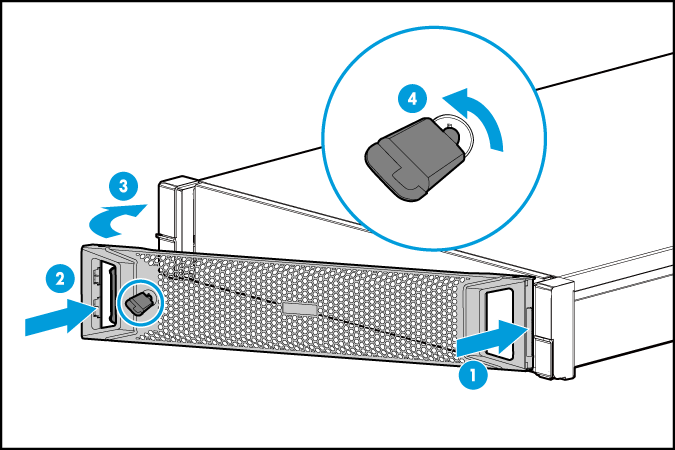
介绍硬盘的安装准则和安装方法。
· 硬盘支持热插拔。
· 建议用户安装没有RAID信息的硬盘。
· 请确保组建同一RAID的所有硬盘类型相同,否则会因硬盘性能不同而造成RAID性能下降或者无法创建RAID。即满足如下两点:
¡ 所有硬盘均为SAS或SATA硬盘。
¡ 所有硬盘均为HDD或SSD硬盘。
· 建议组建同一RAID的所有硬盘容量相同。当硬盘容量不同时,系统以最小容量的硬盘为准,即将所有硬盘容量都视为最小容量。对于容量较大的硬盘,其多余容量无法用于配置当前RAID,能否用于配置其他RAID,则取决于当前存储控制卡的型号。
¡ 如果是以下型号的存储控制卡,则多余容量不能用于配置其他RAID。存储控制卡型号:RSTe板载软RAID、HBA-H460-M1、HBA-1000-M2-1、RAID-LSI-9361-8i(1G)-A1和RAID-LSI-9361-8i(1G)-A1-X、RAID-LSI-9361-8i(2G)-1和RAID-LSI-9361-8i(2G)-1-X。
¡ 如果是以下型号的存储控制卡,则多余容量可以用于配置其他RAID。存储控制卡型号: RAID-P430-M1、RAID-P430-M2。
需要注意的是,一个硬盘属于多个RAID的情况会使后期维护变得复杂,并影响RAID的性能。
1. 安装步骤
(1) (可选)如果已安装安全面板,请拆卸,具体步骤请参见7.2.2 1.拆卸安全面板。
(2) 拆卸硬盘假面板。如图6-5所示,向右按住假面板上的按钮,同时向外拉假面板。
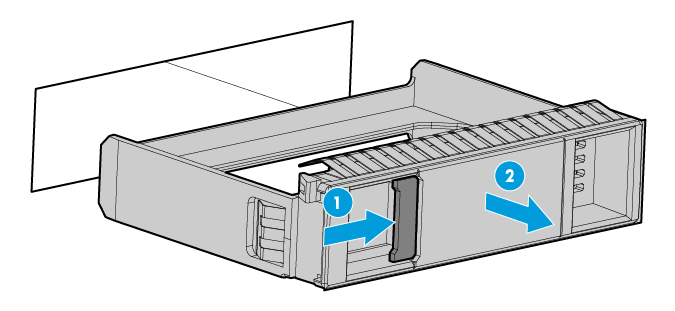
a. 如图6-6所示,按下硬盘面板按钮,硬盘扳手会自动打开。
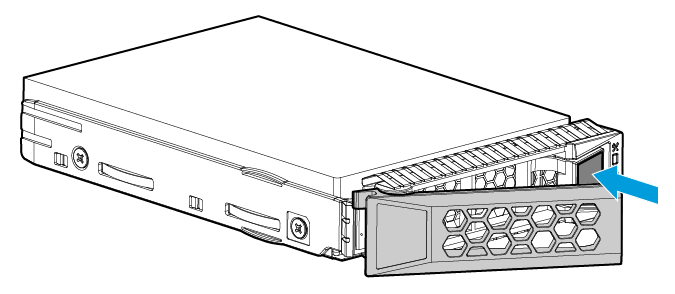
b. 如图6-7中①所示,将硬盘推入槽位,直到推不动为止。
c. 如图6-7中②所示,合上硬盘扳手,直到听见咔哒一声。

(4) (可选)如果已拆卸安全面板,请安装,具体步骤请参见6.3安装安全面板。
(5) (可选)如果硬盘中有RAID信息,请清除。
(6) 为硬盘配置RAID,具体方法请参见产品的存储控制卡用户指南。
2. 确认工作
· 登录HDM Web界面,查看通过存储控制卡配置RAID后的硬盘容量等信息是否正确。具体方法请参见HDM联机帮助。
· 根据硬盘指示灯状态,确认硬盘是否正常工作。指示灯详细信息请参见2.7.3硬盘指示灯。
· 通过BIOS查看硬盘容量等信息是否正确。配置RAID的方法不同,BIOS下查看硬盘信息的具体方法也有所不同,详细信息请参见产品的存储控制卡用户指南。
· 进入操作系统后,查看硬盘容量等信息是否正确。
介绍如何安装NVMe硬盘。
· NVMe硬盘支持热插和预知性热拔。
· 建议用户安装没有RAID信息的硬盘。
· 建议组建同一RAID的所有硬盘容量相同。当硬盘容量不同时,系统以最小容量的硬盘为准,即将所有硬盘容量都视为最小容量。对于容量较大的硬盘,其多余容量无法用于配置当前RAID,也无法用于配置其他RAID。
1. 安装步骤
(1) 如果安装了安全面板,请拆卸,具体步骤请参见7.2.2 1.拆卸安全面板。
(2) 拆卸硬盘假面板。如图6-8所示,向右按住假面板上的按钮,同时向外拉假面板。
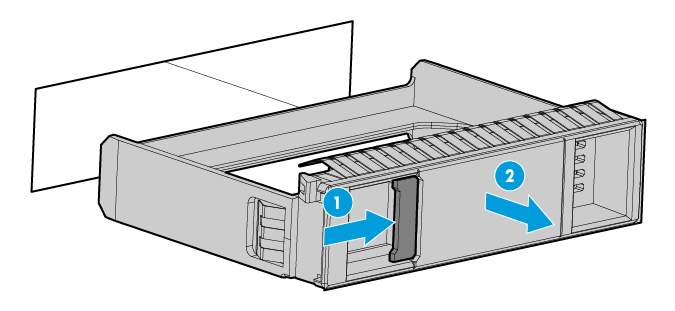
(3) 安装NVMe硬盘。
a. 如图6-9所示,按下硬盘面板按钮,硬盘扳手会自动打开。
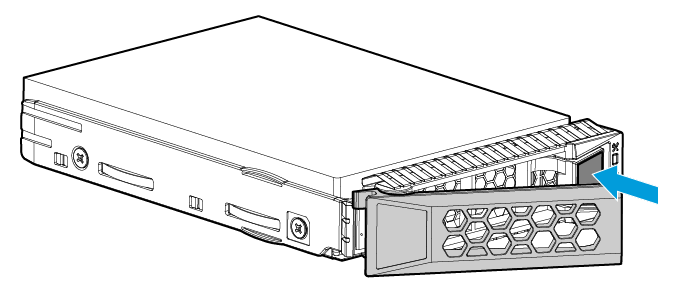
b. 如图6-10中①所示,将硬盘推入槽位,直到推不动为止。
c. 如图6-10中②所示,合上硬盘扳手,直到听见咔哒一声。

(4) (可选)如果已拆卸安全面板,请安装,具体步骤请参见6.3安装安全面板。
可通过以下一种或多种方法判断NVMe硬盘工作状态,以确保NVMe硬盘安装成功。
· 登录HDM Web界面,查看NVMe硬盘容量等信息是否正确。具体方法请参见HDM联机帮助。
· 根据NVMe硬盘指示灯状态,确认NVMe硬盘是否正常工作。指示灯详细信息请参见2.7.3硬盘指示灯。
· 通过BIOS查看NVMe硬盘容量等信息是否正确。配置RAID的方法不同,BIOS下查看硬盘信息的具体方法也有所不同,详细信息请参见产品的BIOS用户指南。
· 进入操作系统后,查看NVMe硬盘容量等信息是否正确。
介绍如何安装电源模块。
· 请确保服务器上安装的所有电源模块型号相同。HDM会对电源模块型号匹配性进行检查,如果型号不匹配将提示严重告警错误。
· 电源模块支持热插拔。
· 请勿使用第三方电源模块,否则可能会导致硬件损坏。
· 当电源模块温度超过正常工作温度,电源将自动关闭,当温度恢复到正常范围后,电源将会自动开启。电源模块正常工作温度范围请参见附录中的“电源模块”章节。
1. 安装步骤
(1) 如图6-11所示,拆卸电源模块假面板。
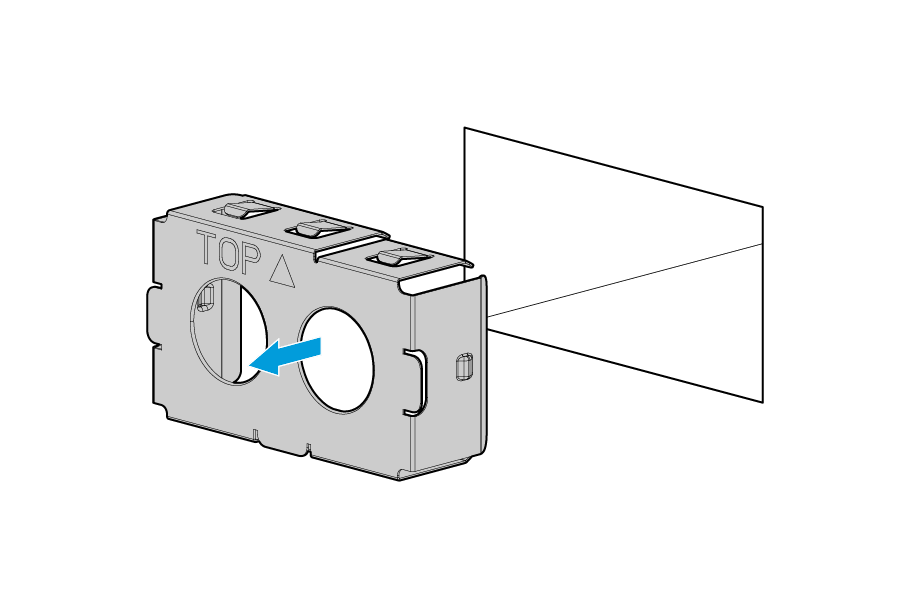
a. 电源模块不防反,请先摆正电源模块,此时电源模块上的风扇位于电源模块左侧。
b. 将电源模块安装到服务器。如图6-12所示,将电源模块推入槽位,直到听见咔哒一声。

2. 确认工作
可通过以下方法判断电源模块工作状态,以确保电源模块安装成功。
· 根据电源模块状态指示灯,确认电源模块是否正常工作。指示灯详细信息请参见2.5.2后面板指示灯。
· 登录HDM Web界面,查看电源模块是否正常工作。详细信息请参见HDM联机帮助。
介绍Riser卡的安装位置、Riser卡与PCIe卡的适配关系,以及安装Riser卡和PCIe卡的详细操作步骤。
6.7.1 Riser卡与PCIe卡适配关系
1. PCIe卡尺寸
简称
英文全称
描述
LP卡
Low Profile card
小尺寸卡
FHHL卡
Full Height,Half Length card
全高半长卡
FHFL卡
Full Height,Full Length card
全高全长卡
HHHL卡
Half Height,Half Length card
半高半长卡
HHFL卡
Half Height,Full Length card
半高全长卡
2. Riser卡分类
表6-2 Riser卡分类说明
安装位置
Riser卡型号
安装注意事项
从属CPU
PCIe Riser卡插槽1或PCIe Riser卡插槽2
RC-FHHL-2U-G3-1
无松不脱螺钉固定
· PCIe Riser卡插槽1从属CPU 1
· PCIe Riser卡插槽2从属CPU 2
RS-3*FHHL-R4900
无松不脱螺钉固定
RC-GPU/FHHL-2U-G3-1
松不脱螺钉需要固定到整机导风罩
PCIe Riser卡插槽1
RC-2*FHFL-2U-G3
· 松不脱螺钉需要固定到整机导风罩
· 该Riser卡需要与RC-Mezz-Riser-G3 PCIe转接扣卡配合使用。RC-Mezz-Riser-G3 PCIe转接扣卡安装在主板的Mezz存储控制卡插槽,并通过线缆连接到该Riser卡,从而实现将主板上Mezz存储控制卡插槽的x8 PCIe信号传递给Riser卡,使Riser卡能最大提供x32 PCIe信号
PCIe Riser卡插槽3
RC-FHHL-2U-G3-2
无松不脱螺钉固定,需要安装附带的支架
PCIe Riser卡插槽3从属CPU 2
RC-2*LP-2U-G3
松不脱螺钉需要固定到主板,且需要安装附带的支架、假面板
RC-GPU/FHHL-2U-G3-2
松不脱螺钉需要固定到整机导风罩,且需要安装附带的支架
3. Riser卡与PCIe卡适配关系
表6-3 Riser卡与PCIe卡适配关系
Riser卡型号
Riser卡上的插槽
插槽描述
插槽支持的PCIe卡
插槽供电能力
RC-FHHL-2U-G3-1
2/5
PCIe3.0 x16 (16,8,4,2,1)
FHHL卡
75W
3/6
PCIe3.0 x8 (8,4,2,1)
FHHL卡
75W
RS-3*FHHL-R4900
1/4
PCIe3.0 x16 (8,4,2,1)
FHHL卡
75W
2/5
PCIe3.0 x16 (8,4,2,1)
FHHL卡
75W
3/6
PCIe3.0 x8 (8,4,2,1)
FHHL卡
75W
RC-GPU/FHHL-2U-G3-1
2/5
PCIe3.0 x16 (16,8,4,2,1)
FHFL卡,支持单宽度和双宽度的GPU卡
75W
3/6
PCIe3.0 x8 (8,4,2,1)
FHHL卡
75W
RC-2*FHFL-2U-G3
1
PCIe3.0 x16 (16,8,4,2,1)
FHFL卡,支持单宽度的GPU卡
75W
2
PCIe3.0 x16 (16,8,4,2,1)
FHFL卡,支持单宽度的GPU卡
75W
RC-FHHL-2U-G3-2
7
PCIe3.0 x16 (16,8,4,2,1)
FHHL卡
75W
8
PCIe3.0 x8 (8,4,2,1)
FHHL卡
75W
RC-2*LP-2U-G3
7
PCIe3.0 x16 (16,8,4,2,1)
LP卡
75W
8
PCIe3.0 x8 (8,4,2,1)
LP卡
75W
RC-GPU/FHHL-2U-G3-2
7
PCIe3.0 x16 (16,8,4,2,1)
FHFL卡,支持单宽度和双宽度的GPU卡
75W
8
PCIe3.0 x8 (8,4,2,1)
FHHL卡
75W
¡ PCIe3.0:第三代信号速率;
¡ x8:插槽宽度;
¡ (8,4,2,1):链路宽度。
· 小尺寸PCIe卡可以插入到大尺寸PCIe卡对应的PCIe插槽,例如:LP卡可以插入到FHFL卡对应的PCIe插槽。
· PCIe插槽最大支持功耗为75W的部件,功耗超过75W的部件,需要另外连接电源线缆。
· PCIe Riser卡插槽在主板的具体位置,请参见2.6.1主板布局;Riser卡上的插槽的具体位置和含义,请参见2.10Riser卡。

RC-FHHL-2U-G3-1和RS-3*FHHL-R4900 Riser卡安装到主板上的PCIe Riser卡插槽1、2的方法完全相同,本文以将RS-3*FHHL-R4900 Riser卡安装到PCIe Riser卡插槽1为例。
(1) 将服务器下电,具体步骤请参见4.2下电。
(2) 拆卸服务器,具体步骤请参见3.6拆卸R4900 G3。
(3) 拆卸机箱盖,具体步骤请参见6.2.1拆卸机箱盖。
(4) 拆卸PCIe Riser卡插槽1对应的假面板。如图6-13所示,移除假面板的固定螺钉,然后向上提起假面板。
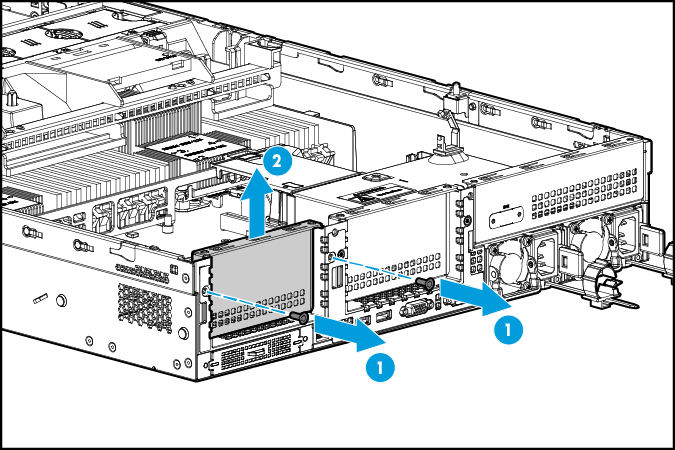
(5) 安装PCIe卡到Riser卡。
a. 拆卸Riser卡上的PCIe卡假面板。如图6-14所示,移除假面板的固定螺钉,然后拉出假面板。
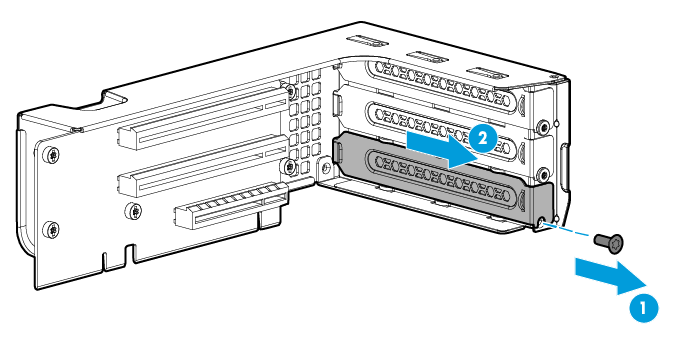
b. 安装PCIe卡到Riser卡。如图6-15所示,沿PCIe插槽插入PCIe卡,并用螺钉固定。
图6-15 安装PCIe卡到RS-3*FHHL-R4900 Riser卡
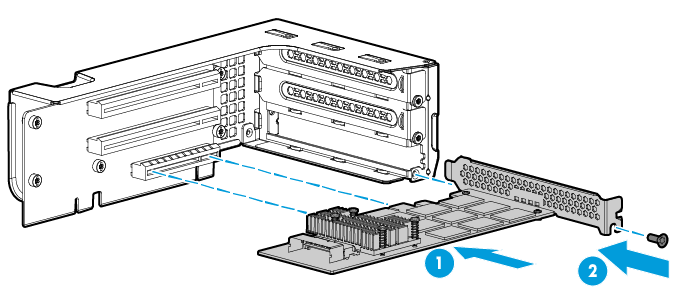
(6) 将带有PCIe卡的Riser卡安装到服务器。如图6-16所示,沿PCIe插槽插入Riser卡。
图6-16 将带有PCIe卡的RS-3*FHHL-R4900 Riser卡安装到服务器
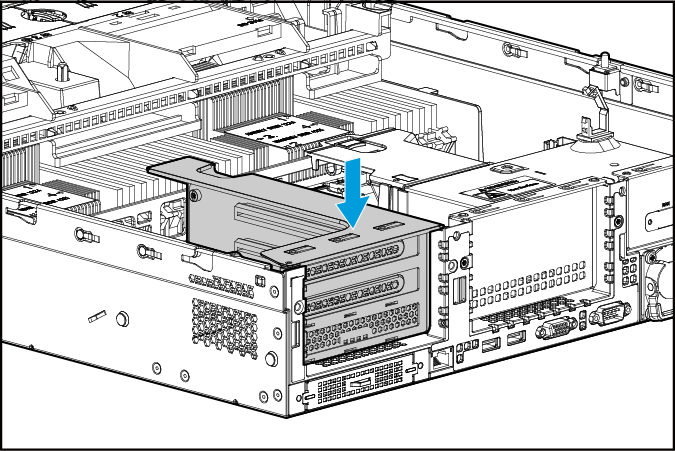
(7) (可选)如有需要,请连接PCIe卡上的所有线缆。
(8) 安装机箱盖,具体步骤请参见6.2.2安装机箱盖。
(9) 安装服务器,具体步骤请参见3.4.2安装R4900 G3。
(10) 连接电源线缆,具体步骤请参见3.5.4连接电源线缆。
(11) 将服务器上电,具体步骤请参见4.1上电。

RC-GPU/FHHL-2U-G3-1 Riser卡安装到主板上的PCIe Riser卡插槽1、2的方法完全相同,本文以安装到PCIe Riser卡插槽2为例。
(1) 将服务器下电,具体步骤请参见4.2下电。
(2) 拆卸服务器,具体步骤请参见3.6拆卸R4900 G3。
(3) 拆卸机箱盖,具体步骤请参见6.2.1拆卸机箱盖。
(4) 拆卸PCIe Riser卡插槽2对应的假面板。如图6-17所示,移除假面板的固定螺钉,然后向上提起假面板。
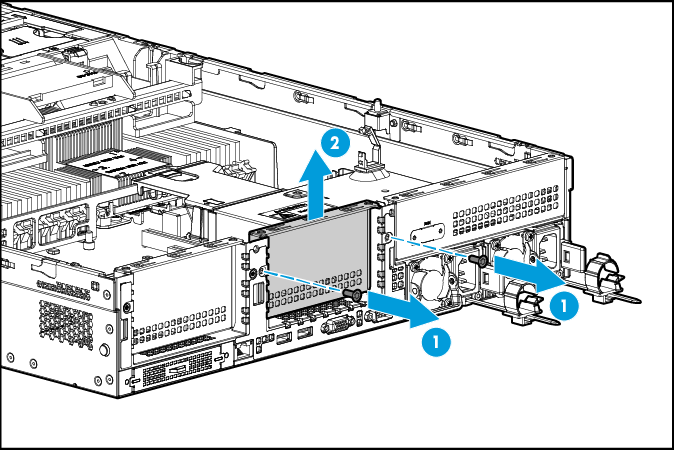
(5) 安装PCIe卡到Riser卡。
a. 拆卸Riser卡上的PCIe卡假面板。如图6-18所示,移除假面板的固定螺钉,然后拉出假面板。
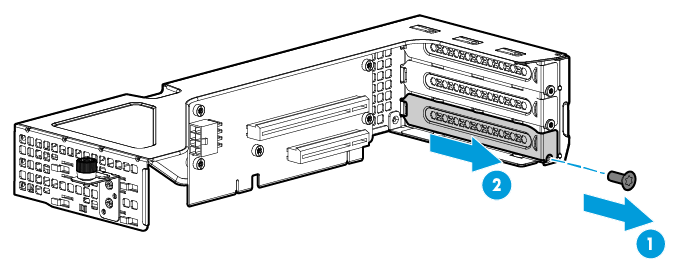
b. 安装PCIe卡到Riser卡。如图6-19所示,沿PCIe插槽插入PCIe卡,并用螺钉固定。
图6-19 安装PCIe卡到RC-GPU/FHHL-2U-G3-1 Riser卡
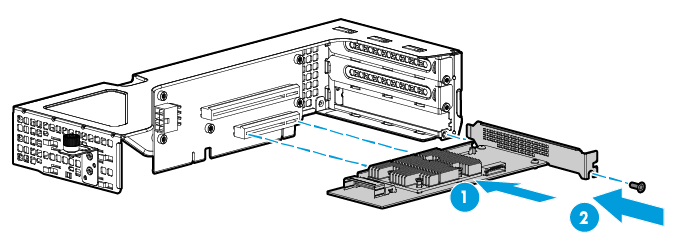
(6) 将带有PCIe卡的Riser卡安装到服务器。如图6-20所示,沿PCIe插槽插入Riser卡,并将松不脱螺钉固定到整机导风罩。
图6-20 将带有PCIe卡的RC-GPU/FHHL-2U-G3-1 Riser卡安装到服务器
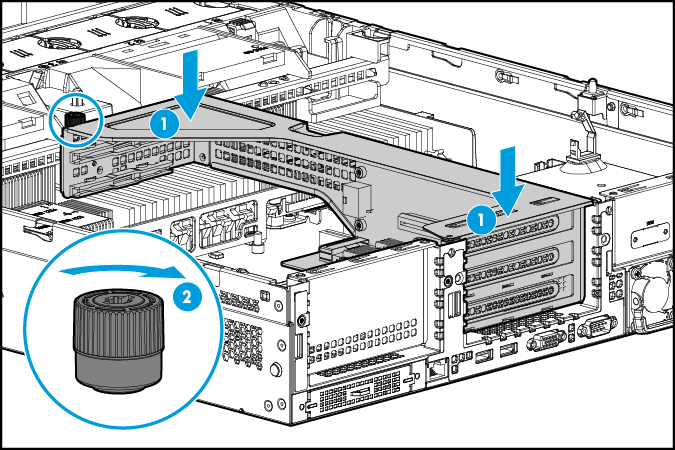
(7) (可选)如有需要,请连接PCIe卡上的所有线缆。
(8) 安装机箱盖,具体步骤请参见6.2.2安装机箱盖。
(9) 安装服务器,具体步骤请参见3.4.2安装R4900 G3。
(10) 连接电源线缆,具体步骤请参见3.5.4连接电源线缆。
(11) 将服务器上电,具体步骤请参见4.1上电。

RC-2*FHFL-2U-G3 Riser卡仅支持安装到主板上的PCIe Riser卡插槽1。
(1) 将服务器下电,具体步骤请参见4.2下电。
(2) 拆卸服务器,具体步骤请参见3.6拆卸R4900 G3。
(3) 拆卸机箱盖,具体步骤请参见6.2.1拆卸机箱盖。
(4) 安装RC-Mezz-Riser-G3 PCIe转接扣卡。如图6-21所示,使PCIe转接扣卡上的定位孔对准主板上的定位销,向下插入PCIe转接扣卡,然后拧紧PCIe转接扣卡上的松不脱螺钉。
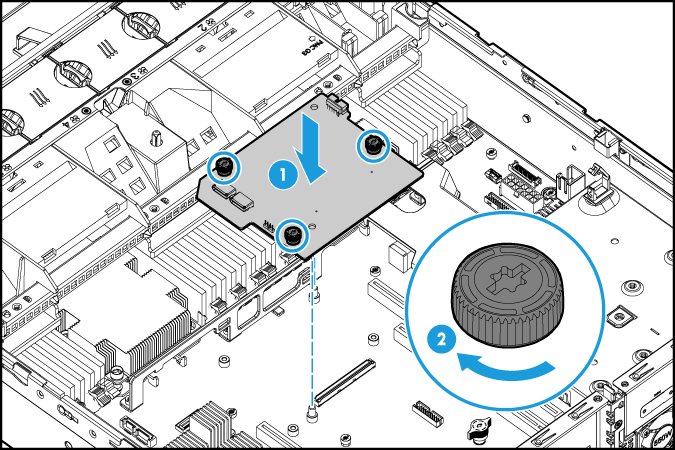
(5) 连接两根PCIe信号线缆到RC-Mezz-Riser-G3 PCIe转接扣卡。如图6-22所示,将PCIe信号线缆一端插入到RC-Mezz-Riser-G3 PCIe转接扣卡。
图6-22 连接PCIe信号线缆到RC-Mezz-Riser-G3 PCIe转接扣卡
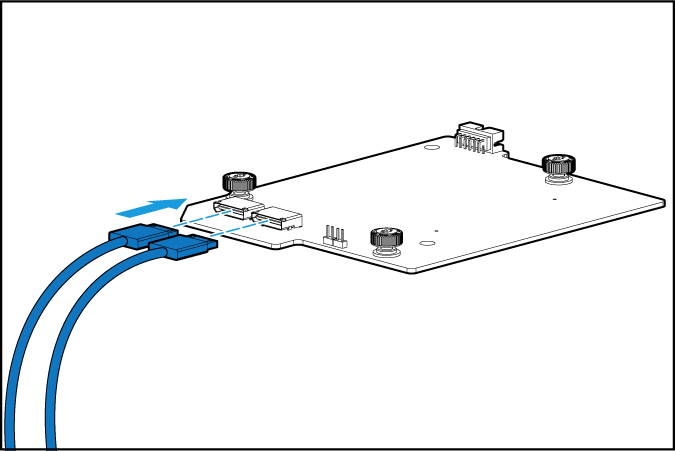
(6) 拆卸PCIe Riser卡插槽1对应的假面板。如图6-13所示,移除假面板的固定螺钉,然后向上提起假面板。
图6-23 拆卸PCIe Riser卡插槽1对应的假面板
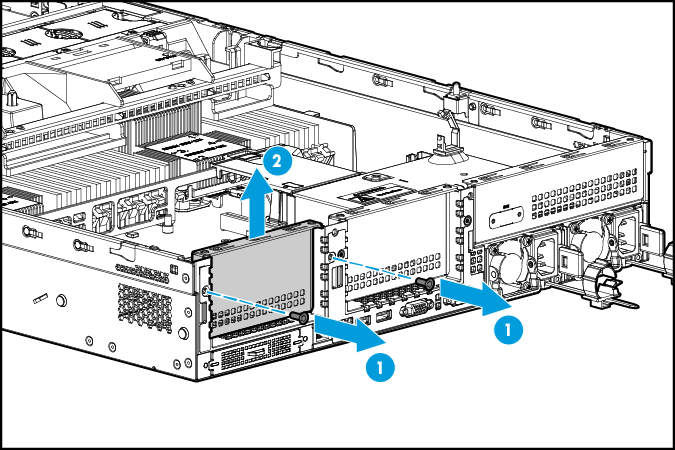
(7) 安装PCIe卡到Riser卡。
a. 拆卸Riser卡上的PCIe卡假面板。如图6-14所示,移除假面板的固定螺钉,然后拉出假面板。
图6-24 拆卸RC-2*FHFL-2U-G3 Riser卡上的PCIe卡假面板
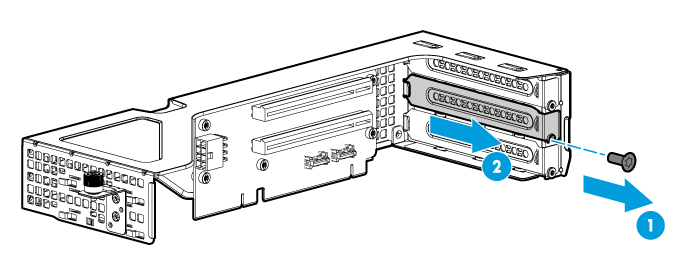
b. 安装PCIe卡到Riser卡。如图6-15所示,沿PCIe插槽插入PCIe卡,并用螺钉固定。
图6-25 安装PCIe卡到RC-2*FHFL-2U-G3 Riser卡

(8) 连接两根PCIe信号线缆到Riser卡。如图6-26所示,将PCIe信号线缆另一端插入到Riser卡上的数据接口。
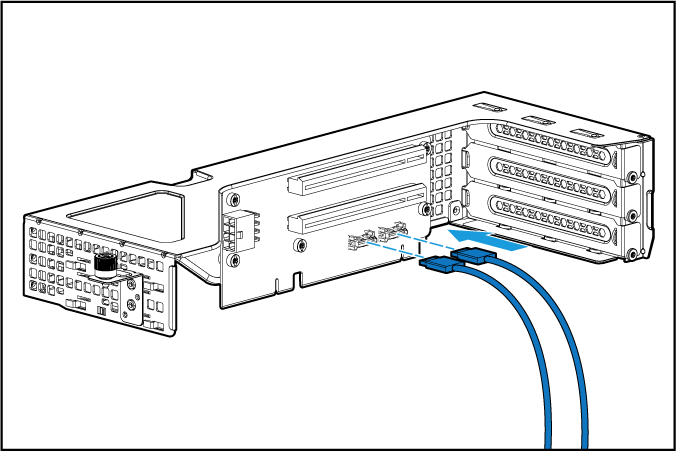

为清晰展示PCIe信号线缆的连接,图6-26中PCIe卡未体现。
(9) 将带有PCIe卡的Riser卡安装到主板的PCIe Riser卡插槽1,具体方法请参见6.7.3安装RC-GPU/FHHL-2U-G3-1 Riser卡和PCIe卡中的步骤(6)。
(10) (可选)如有需要,请连接PCIe卡上的其他
这篇关于h3c服务器r4900清空配置信息,H3C UniServer R4900 G3服务器 用户指南-6W105的文章就介绍到这儿,希望我们推荐的文章对编程师们有所帮助!





